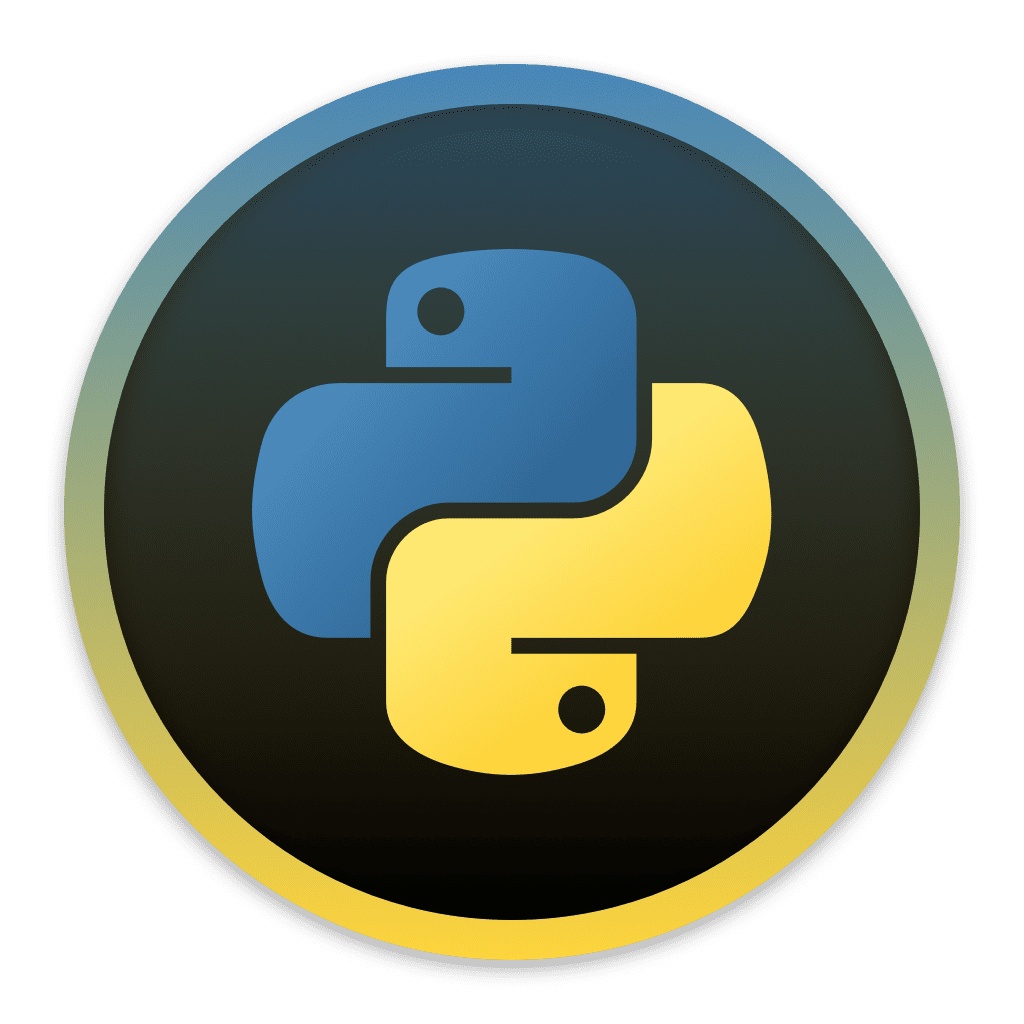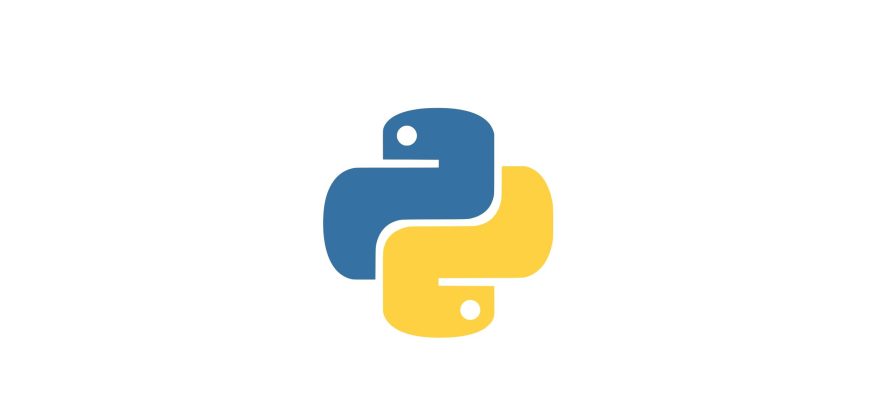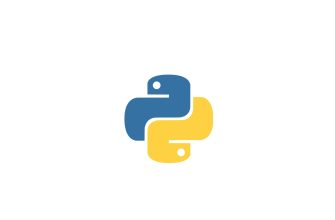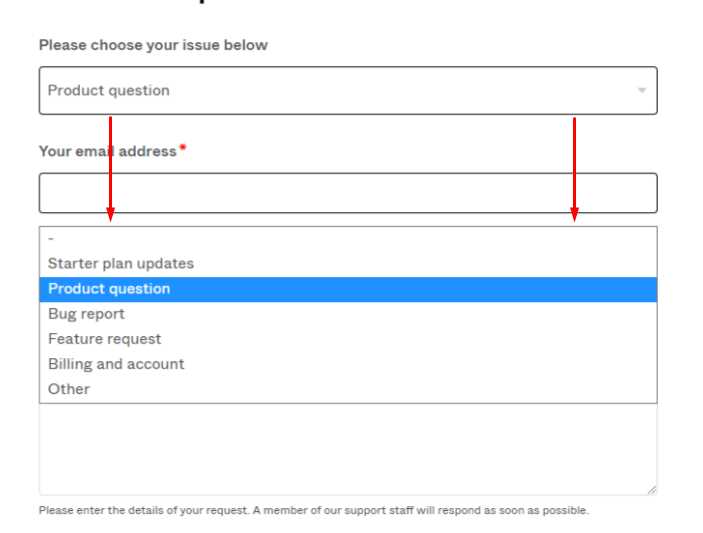
Интернет сегодня предлагает огромное количество информации, доступ к которой можно получить с помощью всего нескольких кликов мыши или нажатия клавиш на клавиатуре. Одним из наиболее популярных элементов веб-страниц являются раскрывающиеся меню, которые позволяют пользователям выбирать определенные виды информации или функциональности.
Однако, когда дело доходит до автоматизации действий на веб-странице, получение текста из раскрывающегося меню может быть небольшой проблемой. В этой статье мы рассмотрим, как с помощью библиотеки Selenium и языка программирования Python получить текст из раскрывающегося меню и использовать его для дальнейших действий.
Selenium — это мощный инструмент для автоматизации веб-браузера, который позволяет программистам взаимодействовать с веб-страницами точно так, как делают это пользователи. Благодаря Selenium, можно выполнять различные действия на веб-странице, такие как заполнение форм, нажатие кнопок и получение текста из элементов веб-страницы.
Python — один из наиболее популярных языков программирования для автоматизации задач и веб-разработки. Он обладает простым синтаксисом, богатыми возможностями и крупным сообществом разработчиков, что делает его идеальным выбором для работы с Selenium.
- Раскрывающееся меню в Selenium и Python
- Что такое раскрывающееся меню?
- Почему использовать Selenium и Python для работы с раскрывающимися меню?
- Получение текста из раскрывающегося меню
- Установка и настройка необходимых инструментов
- Использование метода find_element для нахождения раскрывающегося меню
- Использование метода get_attribute для получения текста из раскрывающегося меню
- Пример кода для получения текста из раскрывающегося меню
- Импортирование необходимых библиотек
Раскрывающееся меню в Selenium и Python
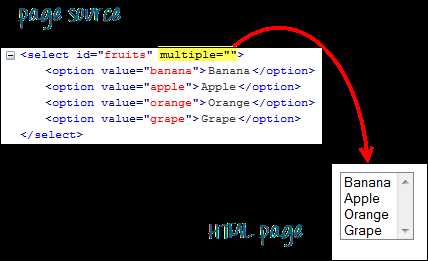
Использование веб-приложений часто требует взаимодействия с различными элементами на веб-страницах, включая раскрывающиеся меню. Раскрывающиеся меню позволяют пользователю выбирать один из нескольких вариантов из списка.
Один из способов получения текста из раскрывающегося меню — использование библиотеки Selenium и языка программирования Python. Selenium позволяет автоматизировать веб-браузеры и взаимодействовать с элементами на веб-страницах.
Для получения текста из раскрывающегося меню с помощью Selenium и Python необходимо выполнить следующие шаги:
- Установить библиотеку Selenium:
- Установить библиотеку Selenium с помощью команды:
pip install selenium. - Импортировать необходимые модули:
- Импортировать модуль WebDriver из библиотеки Selenium:
from selenium import webdriver. - Импортировать модуль Select из библиотеки Selenium:
from selenium.webdriver.support.ui import Select. - Настроить WebDriver:
- Инициализировать экземпляр WebDriver:
driver = webdriver.Firefox()(для примера использован браузер Firefox). - Открыть веб-страницу с раскрывающимся меню:
driver.get("http://example.com")(заменить «http://example.com» на адрес нужной страницы). - Найти элемент раскрывающегося меню:
- Идентифицировать элемент с помощью HTML-тега, класса, идентификатора или другого атрибута.
- Создать экземпляр класса Select для элемента:
menu = Select(driver.find_element_by_id("menu-id"))(заменить «menu-id» на идентификатор элемента меню). - Выбрать опцию в раскрывающемся меню:
- Использовать метод select_by_visible_text для выбора опции по видимому тексту:
menu.select_by_visible_text("Option 1")(заменить «Option 1» на нужный текст опции). - Получить выбранный текст из раскрывающегося меню:
- Использовать атрибут first_selected_option для получения выбранной опции:
selected_option = menu.first_selected_option.text.
Таким образом, с помощью Selenium и Python можно получить текст из раскрывающегося меню на веб-странице. Этот метод полезен при автоматизации тестирования веб-приложений или при сборе данных с веб-страниц.
Что такое раскрывающееся меню?
Раскрывающиеся меню часто используются для создания навигации, подменю, фильтров или любой другой информации, которая должна быть скрыта по умолчанию, но доступна при необходимости. При нажатии или наведении на элемент, раскрывающееся меню отображает дополнительный контент или дополнительные опции для выбора.
Для реализации раскрывающегося меню часто используются различные технологии, включая HTML, CSS и JavaScript. Веб-разработчики могут использовать CSS для создания анимации или стилизации раскрывающегося меню, а JavaScript для добавления интерактивности, такой как открытие или закрытие при нажатии на кнопку или элемент.
Одним из популярных способов реализации раскрывающегося меню на веб-странице является использование элемента select и тегов option, которые позволяют создавать список выбора с опциями, которые могут быть скрыты или отображены при необходимости.
Использование Selenium и Python позволяет автоматизировать взаимодействие с веб-страницей и получить текст из раскрывающегося меню, что может быть полезно для тестирования или сбора данных.
Почему использовать Selenium и Python для работы с раскрывающимися меню?
Во-первых, Selenium — это инструмент автоматизации браузеров, который позволяет программистам сценарий управлять веб-браузером, как если бы они делали это вручную. Это означает, что вы можете открыть страницу, кликнуть на элементы, заполнить формы и многое другое, используя Python-скрипты. Selenium поддерживает множество браузеров, поэтому вы можете быть уверены, что ваш код будет работать на разных платформах.
Во-вторых, Python — это мощный и гибкий язык программирования, который обладает множеством библиотек и инструментов для веб-разработки. Использование Python в сочетании с Selenium позволяет легко управлять веб-браузером, а также выполнять другие задачи, связанные с обработкой данных и анализом.
Комбинация Selenium и Python дает вам полный контроль над веб-страницей и позволяет эффективно взаимодействовать с различными элементами, включая раскрывающиеся меню. Вы можете легко кликать, выбирать опции и считывать текст из раскрывающихся элементов, используя простые и понятные команды Python.
Кроме того, использование Selenium и Python позволяет вам автоматизировать процессы, связанные с раскрывающимися меню. Вы можете создавать скрипты, которые будут выполнять определенные действия при открытии или закрытии меню, а также взаимодействовать с другими элементами на странице в зависимости от выбранных параметров. Это особенно полезно, когда вам нужно выполнить повторяющиеся задачи или сделать большое количество выборов из меню с различными комбинациями параметров.
В целом, использование Selenium и Python для работы с раскрывающимися меню позволяет упростить и автоматизировать процесс взаимодействия с веб-страницей. Вы можете легко получать текст из меню, выбирать опции и выполнять другие операции с помощью простого и понятного кода на Python. Это удобно для автоматизации тестирования веб-страниц, сбора данных или любых других задач, связанных с работой с раскрывающимися меню.
Получение текста из раскрывающегося меню
Для начала необходимо установить библиотеку Selenium и драйвер браузера, такой как ChromeDriver или GeckoDriver. Затем можно приступать к самому процессу получения текста из раскрывающегося меню.
Для начала нужно открыть веб-страницу с раскрывающимся меню и найти элемент HTML, содержащий список опций. Чтобы это сделать, можно использовать метод find_element_by_xpath или find_element_by_css_selector и передать в него соответствующий путь или селектор элемента.
| Метод | Описание |
|---|---|
| find_element_by_xpath | Находит первый элемент, соответствующий указанному XPath-выражению |
| find_element_by_css_selector | Находит первый элемент, соответствующий указанному CSS-селектору |
После того как элемент найден, можно получить все опции меню, вызвав метод find_elements_by_tag_name(‘option’) на найденном элементе. Метод вернет список объектов типа WebElement, представляющих каждую отдельную опцию.
Затем можно пройти по списку опций и получить текст каждой опции, вызвав метод get_attribute(‘innerHTML’). Этот метод вернет HTML-содержимое каждой опции в виде строки.
В итоге мы получим все тексты из раскрывающегося меню и сможем использовать их в дальнейшей обработке данных или сохранить в файл.
Установка и настройка необходимых инструментов
Для получения текста из раскрывающегося меню с помощью Selenium и Python необходимо установить и настроить следующие инструменты:
| Инструмент | Описание |
|---|---|
| Selenium | Веб-фреймворк, используемый для автоматизации действий на веб-страницах |
| Python | Язык программирования, на котором будет написан код для взаимодействия с Selenium |
| WebDriver | Интерфейс, позволяющий взаимодействовать с браузером через Selenium |
Установка и настройка этих инструментов позволит вам легко и удобно получать текст из раскрывающегося меню с помощью Selenium и Python.
Использование метода find_element для нахождения раскрывающегося меню
Для получения текста из раскрывающегося меню с помощью Selenium и Python сначала необходимо найти элемент, соответствующий этому меню на веб-странице. Для этого используется метод find_element.
Метод find_element принимает в качестве аргументов различные локаторы, которые могут быть использованы для поиска элемента. Например, можно использовать локатор By.XPATH для поиска элемента по его XPath-пути.
После того, как элемент был найден с помощью метода find_element, можно получить текст из этого элемента с помощью его атрибута text. Например, можно использовать следующий код:
element = driver.find_element(By.XPATH, 'XPath-путь_к_элементу')
text = element.text
print(text)Этот код найдет элемент на веб-странице с помощью XPath-пути, и затем получит его текстовое содержимое с помощью атрибута text. Полученный текст можно потом использовать в своих целях.
Важно отметить, что метод find_element найдет только первый элемент, соответствующий заданному локатору. Если на странице есть несколько элементов, удовлетворяющих этому локатору, то будет найден только первый элемент. Если необходимо найти все элементы, можно использовать метод find_elements.
Например, можно использовать следующий код для получения всех элементов раскрывающегося меню:
elements = driver.find_elements(By.XPATH, 'XPath-путь_к_элементу')
for element in elements:
text = element.text
print(text)Этот код найдет все элементы на веб-странице, удовлетворяющие заданному локатору, и получит их текстовое содержимое. Затем тексты элементов можно использовать по своему усмотрению.
Использование метода find_element для нахождения раскрывающегося меню позволяет получить текст из этого меню с помощью Selenium и Python. Это полезный подход для автоматизации тестирования и сбора данных на веб-страницах с использованием Selenium.
Использование метода get_attribute для получения текста из раскрывающегося меню
Метод get_attribute() в Selenium позволяет получить значение атрибута элемента. Например, для получения текста из раскрывающегося меню, можно использовать этот метод в сочетании с атрибутом «innerText» или «textContent».
Прежде всего, необходимо найти элемент меню с помощью соответствующего селектора. Далее, с помощью метода get_attribute() можно получить значение атрибута, содержащего текст меню.
Пример кода:
from selenium import webdriver
driver = webdriver.Chrome()
driver.get("https://example.com")
# Находим элемент меню
menu_element = driver.find_element_by_css_selector(".navbarDropdown")
# Получаем текст из меню
menu_text = menu_element.get_attribute("innerText")
После выполнения кода, в переменной menu_text будет содержаться текст из раскрывающегося меню.
Важно отметить, что метод get_attribute() возвращает строковое значение атрибута. Поэтому, при необходимости выполнения дополнительных операций над полученным текстом, можно использовать методы и функции обработки строк в Python.
Таким образом, использование метода get_attribute() с атрибутом, содержащим текст меню, позволяет получить текст из раскрывающегося меню с помощью Selenium и Python.
Пример кода для получения текста из раскрывающегося меню
Вот простой пример кода на Python, который использует Selenium для получения текста из раскрывающегося меню:
from selenium import webdriver
from selenium.webdriver.common.by import By
from selenium.webdriver.support.ui import Select
# Указать путь к драйверу для вашего браузера
driver = webdriver.Firefox(executable_path='geckodriver.exe')
# Открыть страницу с раскрывающимся меню
driver.get('https://www.example.com')
# Найти элемент раскрывающегося меню по его ID
menu_element = driver.find_element(By.ID, 'menu_id')
# Использовать Select для работы с раскрывающимся меню
menu = Select(menu_element)
# Получить список всех опций в меню
options = menu.options
# Пройтись по каждой опции и получить ее текст
for option in options:
option_text = option.text
print(option_text)
# Закрыть браузер
driver.quit()
В этом примере мы создаем объект WebDriver, открываем страницу с раскрывающимся меню, находим элемент меню по его ID, используя метод find_element, и затем создаем объект Select, чтобы работать с этим меню.
Затем мы получаем список всех опций в меню с помощью свойства options объекта Select и проходимся по каждой опции, извлекая ее текст с помощью свойства text.
Вы можете использовать полученный текст для своих нужд, например, для анализа или автоматического выбора опции меню.
Наконец, мы закрываем браузер, вызывая метод quit у объекта WebDriver.
Импортирование необходимых библиотек
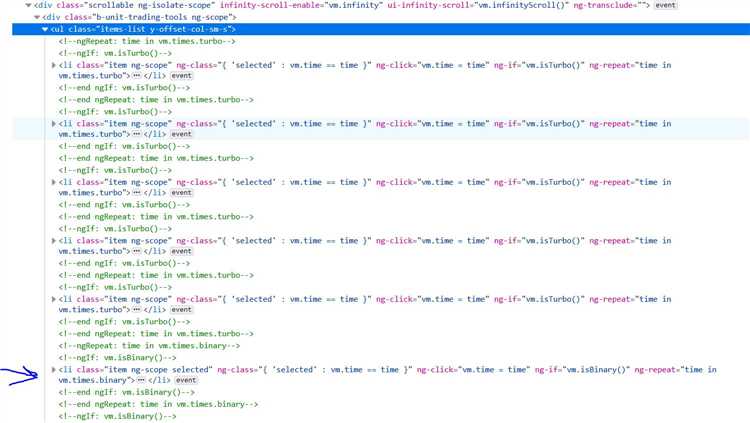
Для работы с Selenium и Python необходимо импортировать несколько библиотек:
selenium: основная библиотека для взаимодействия с браузеромwebdriver: класс для управления веб-драйвером (например, ChromeDriver или FirefoxDriver)By: класс для поиска веб-элементов с помощью различных методов
Пример импорта необходимых библиотек выглядит следующим образом:
from selenium import webdriver
from selenium.webdriver.common.by import By
После импорта библиотек можно начать использовать Selenium для автоматизации веб-тестирования.